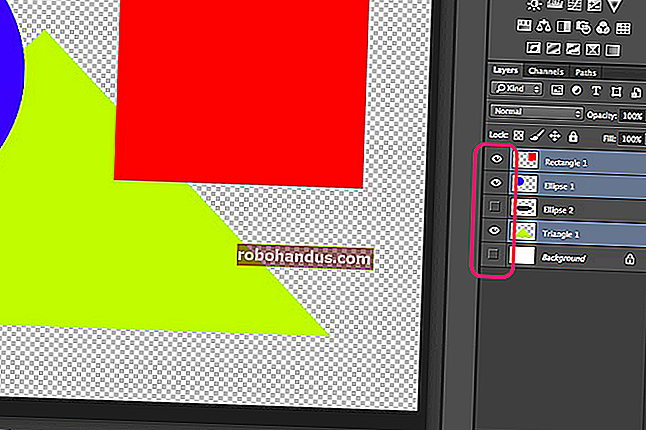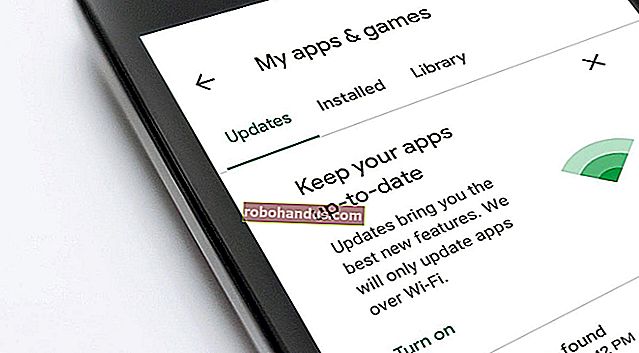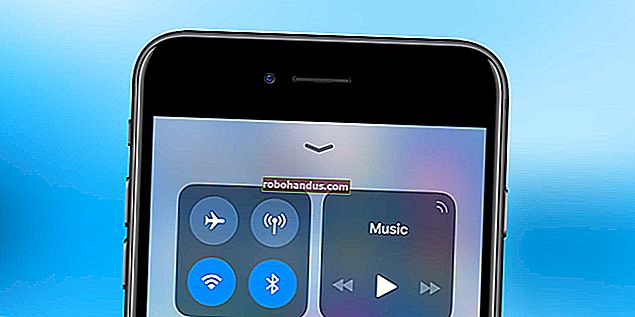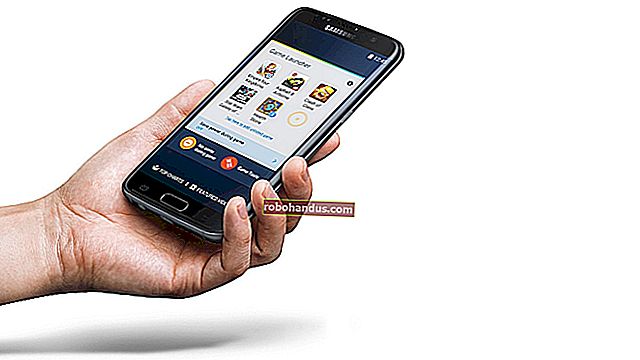Cara Mengonversi Lagu iTunes ke MP3

Ada banyak "konverter audio" di luar sana yang mencoba membuat Anda membayar $ 20 untuk sesuatu yang dapat Anda lakukan secara gratis dengan fitur tersembunyi di iTunes ini. Ini mudah digunakan dan berfungsi dengan perpustakaan Anda yang sudah ada sebelumnya.
Buka preferensi iTunes (iTunes> Preferences, atau Command + Comma) dan arahkan ke tab "General". Klik tombol "Import Settings" di bagian bawah.

Jendela ini memungkinkan mengubah format di mana lagu baru ditambahkan ke perpustakaan Anda. Anda dapat memilih dari salah satu opsi di sini, tetapi kami akan menggunakan MP3.

Secara default, bitrate cukup rendah, tetapi Anda dapat mengubahnya:

Bitrate secara langsung mengontrol kualitas audio. 320kbps sama tingginya dengan kebanyakan MP3 dan kualitasnya sangat bagus. Namun, jika file yang Anda konversi kualitasnya tidak sama, itu tidak akan membuat perbedaan.
TERKAIT: Bagaimana Cara Kerja Kompresi File?
Sekarang kita telah mengubah pengaturan impor, kita dapat menggunakan fungsi "Buat Salinan" bawaan untuk menduplikasi lagu. Karena kami telah memilih MP3 sebagai format file pilihan kami, encoder akan menggunakannya saat menyalin lagu. Anda dapat menemukan opsi ini di bawah File> Buat Versi MP3.

Ini akan menggandakan file, jadi Anda akan memiliki dua file dengan nama yang sama di perpustakaan Anda setelah ini. Anda dapat mengklik kanan salah satunya dan memilih "Show in Finder" dari menu drop-down untuk mendapatkan akses ke file MP3 yang sebenarnya.

Anda dapat mengonversi sebanyak mungkin lagu sesuka Anda. iTunes menyimpan salinannya di bawah folder album yang sama, sehingga Anda dapat mengurutkan berdasarkan "Tanggal Dimodifikasi" atau "Tanggal Ditambahkan" di Finder untuk memilih lagu baru. Cari semua file yang dibuat pada waktu yang sama.

Dari sini Anda dapat memindahkannya ke tempat lain atau menghapus file lama.
Jika Anda memerlukan sesuatu yang lebih baik daripada menggunakan iTunes, atau tidak ingin menambahkan file Anda ke iTunes hanya untuk mengonversinya, Anda dapat mencoba XLD, pengonversi audio sumber terbuka dan gratis.

Cukup unduh DMG, buka program dan pilih format keluaran, lalu pilih "Buka" dari menu berkas. Ini secara otomatis akan mengonversi file dan menyimpannya di direktori yang sama.
Kredit Gambar: flatvector / Shutterstock